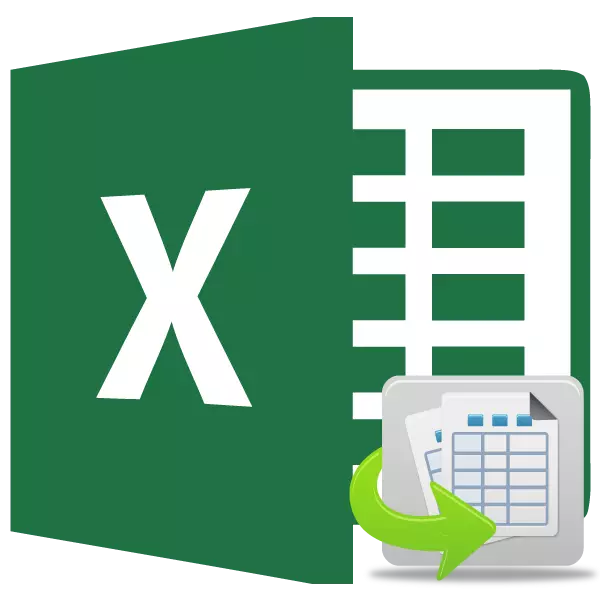
جڏهن ته اضافي ۾ خاص ڪم انجام ڏيڻ ڪڏهن ڪڏهن ڪيترن ئي جدولن سان معاملو ڪرڻو پوندو آهي جيڪي هڪ ٻئي سان واسطو رکن ٿا. اهو آهي، هڪ ٽيبل کان ڊيٽا ٻين کان تنگ ڪيو ويو آهي ۽ سڀني لاڳاپيل جدولن ۾ قدر جڏهن اهي تبديل ڪيا ويا آهن.
لاڳاپيل جدولون وڏي پئماني تي معلومات کي سنڀالڻ لاء تمام آسان آهن. ھڪڙي ٽيبل تي سڀني معلومات کي رکو، ان کان علاوه، جيڪڏھن اھو همدرد ناھي، بلڪل آسان ناھي. اهو انهن شين سان ڪم ڪرڻ ۽ انهن جي ڳولا ڪرڻ مشڪل آهي. مخصوص مسئلو صرف لاڳاپيل جدول کي ختم ڪرڻ لاء تيار ڪيو ويو آهي، جنهن جي وچ ۾ ورهايل آهي، پر ساڳئي وقت ۾ جڙيل آهي. لاڳاپيل ٽيبل صرف صرف هڪ چادر يا هڪ ڪتاب اندر نه ٿي سگھن، پر الڳ ڪتابن (فائلون) ۾ واقع ٿي سگهن ٿيون. مشق ۾ آخري ٻه آپشن اڪثر استعمال ڪيا ويندا آهن، جڏهن کان هن ٽيڪنالاجي جو مقصد ڊيٽا جي جمع کان پري آهي، ۽ هڪ پيج تي انهن جو ڪوٺل حل نه ٿيو. اچو ته سکون سکون ۽ ڪئين قسم جي ڊيٽا جي انتظام سان ڪيئن ڪم ڪجي.
لاڳاپيل جدول ٺاهڻ
سڀ کان پهرين، اچو ته سوال تي ڌيان ڏيو، انهي طريقي سان مختلف جدولن جي وچ ۾ رابطو ٺاهڻ ممڪن آهي.طريقو 1: سڌو سنئون پابندين جا ٽيبل فارمولا
پابند ڊيٽا جو آسان طريقو فارمولا جو استعمال آهي جنهن ۾ ٻين ٽيبلن جا حوالا آهن. ان کي سڌي پابند سڏيو ويندو آهي. اهو طريقو بدقسمتي آهي، جڏهن ته اهو تقريبن هڪ ٽيبل صف ۾ صرف ڊيٽا جي حوالي ڪري ٿو.
اچو ته ڏسو ته توهان ڪئين مثال توهان سڌي پابندين ذريعي رابطو ڪري سگهو ٿا. اسان وٽ ٻن چادر تي ٻه ٽيبل آهن. هڪ ئي ميز تي، تنخواه هڪ واحد گنجائش لاء ملازمن جي شرح کي ضرب ڪندي فارمولا استعمال ڪيو ويندو آهي.
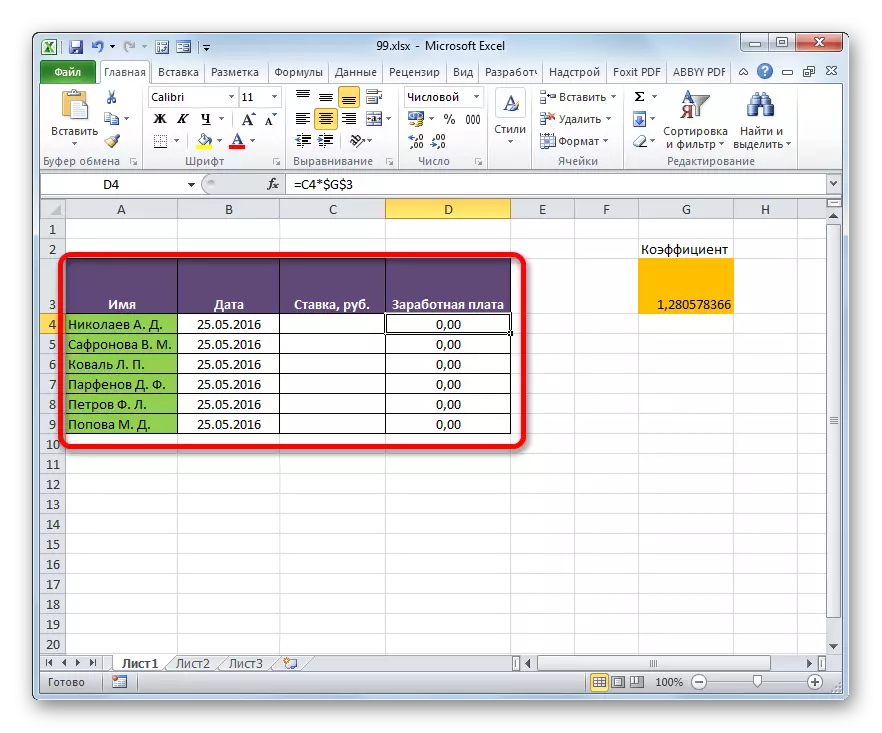
ٻي شيٽ تي ميز جي حد آهي جنهن ۾ انهن جي تنخواه سان ملازمن جي فهرست آهي. ٻنهي صورتن ۾ ملازمن جي لسٽ هڪ آرڊر ۾ پيش ڪئي وئي آهي.
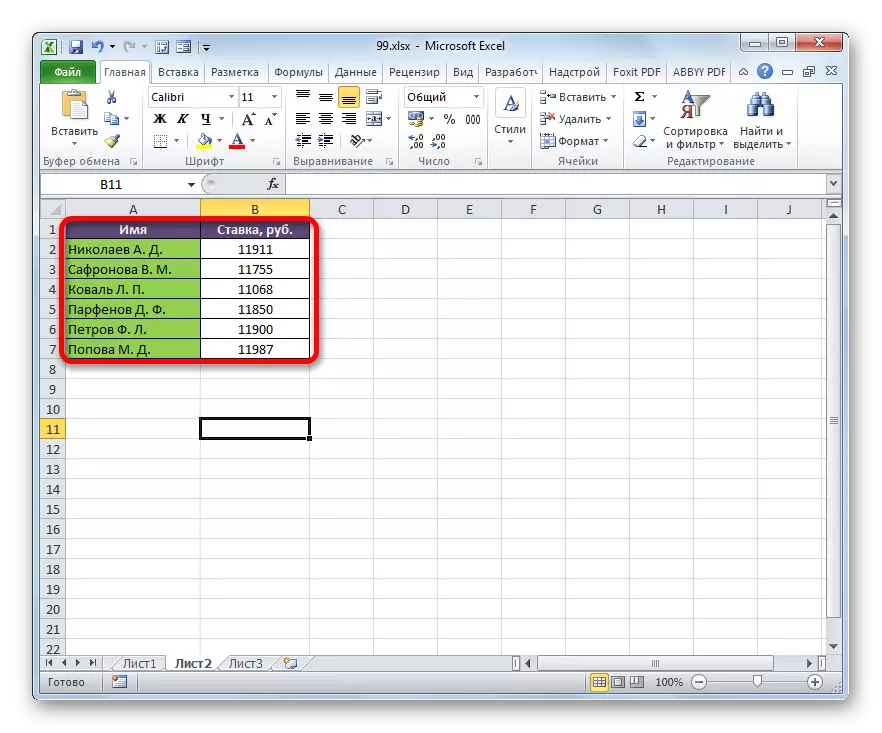
اهو ڊيٽا پهرين شيٽ کان شرط تي شرط رکڻ ضروري آهي ته پهرين جي مطابق سيلز ۾.
- پهرين شيٽ تي، اسان "شرط" ڪالمن جي پهرين سيل کي مختص ڪيو. اسان ان ۾ داخل ڪيو "=". اڳيون، "شيٽ 2" ليبل تي ڪلڪ ڪريو، جيڪا اسٽيٽس بار مٿان ايڪسل انٽرفيس جي کاٻي حصي تي رکيل آهي.
- دستاويز جي ٻئي حصي ۾ هڪ تحريڪ آهي. "شرط" ڪالمن ۾ پهرين سيل تي ڪلڪ ڪريو. پوء داخل ڪريو فضول جي بٽڻ تي ڊيٽا کي ڊيٽا کي داخل ڪرڻ لاء ڊيٽا ۾ داخل ڪريو وڃي ان ۾ ٽولي "ٽڪي انسٽال ٿي چڪي هئي.
- پوء پهرين شيٽ تي هڪ خودڪار منتقلي آهي. جئين اسان ڏسي سگهون ٿا، ٻئي ٽيبل مان پهرين ملازم جي قيمت ساڳئي سيل ۾ ڪ pulled ي وئي آهي. هڪ سيل تي ڪرسر کي انسٽال ڪرڻ سان، اسان ڏسندا آهيون ته عام فارمولا اسڪرين تي ڊيٽا ظاهر ڪرڻ لاء استعمال ڪيو ويندو آهي. پر سيل جي همراه جي سامهون، جتي ڊيٽا جي پيداوار آهي، هڪ اظهار "لسٽ 2 آهي، جيڪو دستاويز جي نالي جو نالو ظاهر ڪري ٿو. اسان جي صورت ۾ عام فارمولا هن طرح ڏسڻ ۾ اچي ٿو:
= لسٽ 2! B2
- هاڻي توهان کي انٽرپرائز جي ٻين ملازمن جي قيمتن جي شرح جي ضرورت آهي. يقينا، اهو ئي طريقي سان ڪري سگهجي ٿو ته اسان پهريون ملازم کي پورو ڪري سگهون ٿا، پر انهن ٻنهي ملازمن جون لسٽون هڪ ئي ترتيب سان گڏ آهن ۽ ان جي فيصلي سان. اهو صرف هيٺ ڏنل حد تائين فارمولا نقل ڪري سگهجي ٿو. ان حقيقت جي ڪري ته استحڪام جي حوالي سان لاڳاپيل آهي، جڏهن انهن جي قدرن کي نقل ڪندي، قدر شفٽ کي منتقل ڪيو ويو آهي. ڪاپي جو طريقيڪار پاڻ کي ڀرڻ واري مارڪر کي استعمال ڪندي ڪري سگهجي ٿو.
تنهن ڪري، اسان اختلافات کي پاڻي جي هيٺين حصي تي لعنت ڏني. ان کان پوء، ڪرسر لازمي طور تي ڪاري ڪراس جي صورت ۾ ڀرڻ واري مارڪر ۾ تبديل ٿيڻ گهرجي. اسان کاٻي ماؤس جي بٽڻ کي ڪلپ ڪيو ۽ ڪرسر کي ڪالم جي تعداد تي ڇڪيو.
- هڪ شيٽ تي هڪ ئي ڪالم 2 تي هڪ شيٽ تي هڪ شيٽ تي هڪ ٽيبل 2 ۾ تبديل ڪيو ويو جڏهن ته ڊيٽا هڪ شيٽ تي تبديل ٿي ويندي.
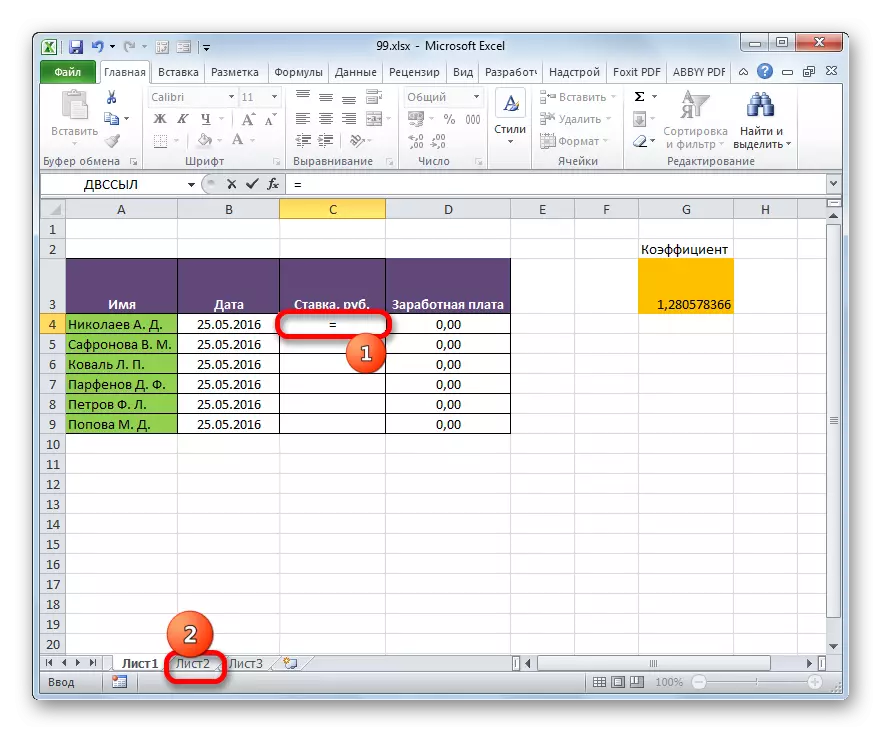
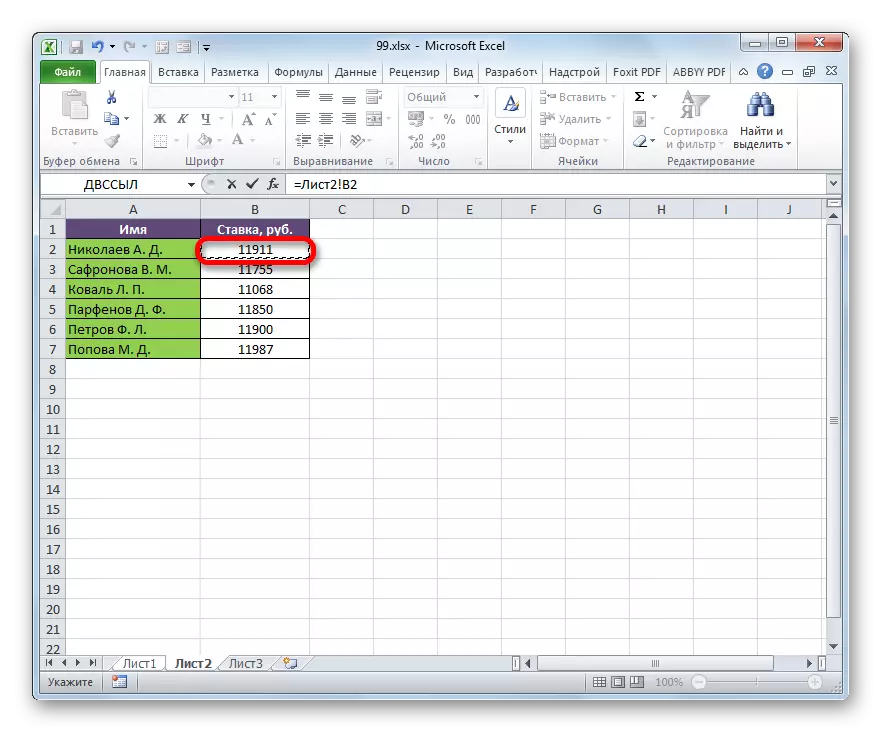
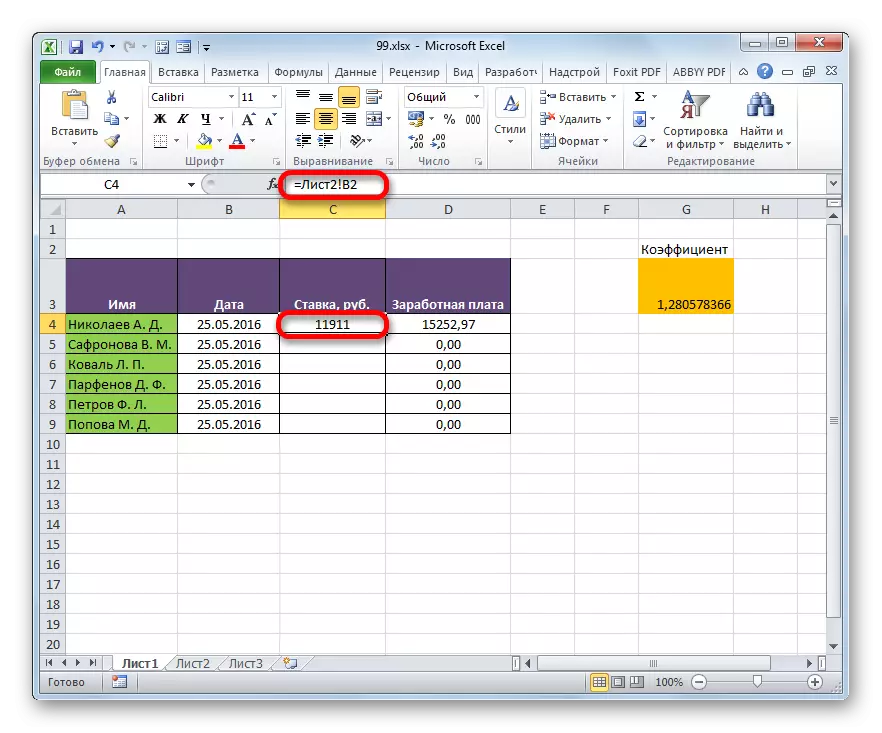
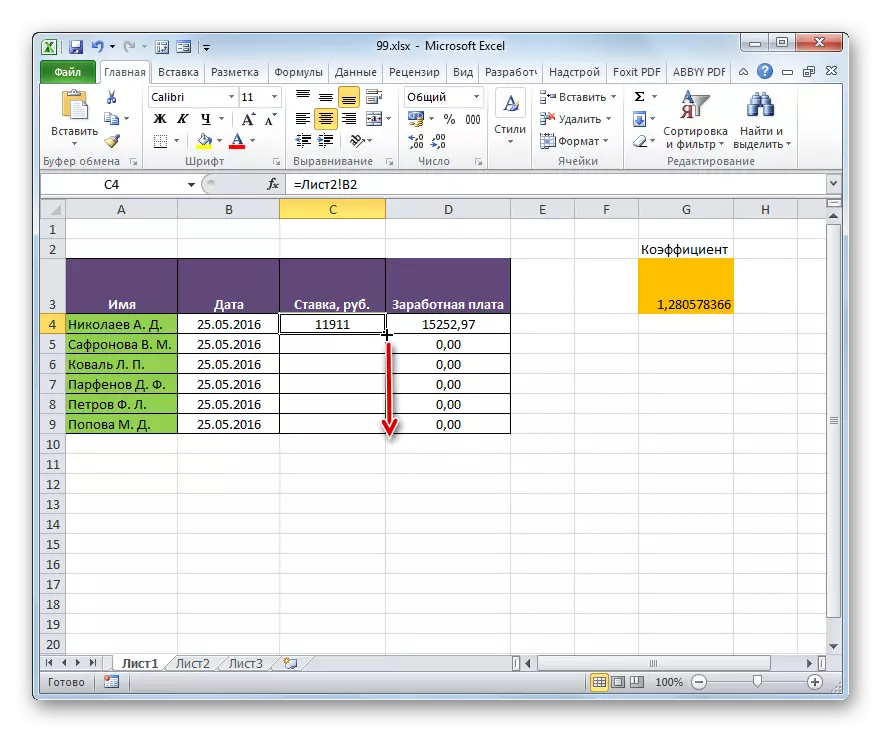
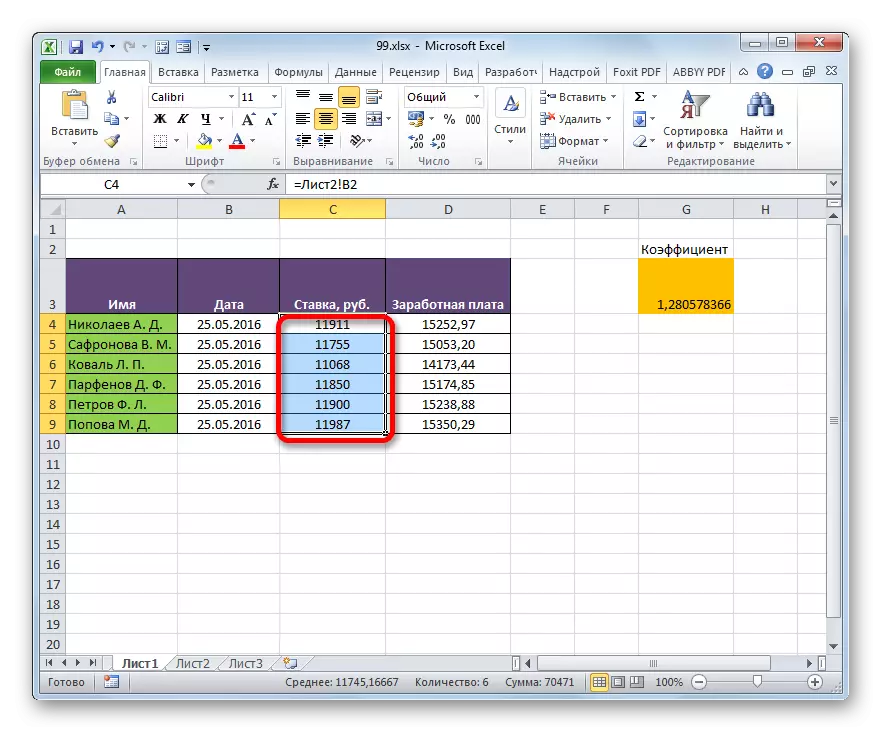
طريقو 2: آپريٽرن انڊيڪس جي بلڊنگ استعمال ڪندي - ڳولا
پر ڇا ڪجي جيڪڏهن ٽيبل ارسز ۾ ملازمن جي فهرست هڪ ئي ترتيب ۾ واقع ناهي؟ هن صورت ۾، جيئن اڳ بيان ڪيو ويو آهي، اختيارن مان هڪ آهي انهن مان هر سيلز جو تعلق جيڪو دستي طور تي مشتمل هجڻ گهرجي. پر اهو نن small ن جدولن جي بدران مناسب آهي. وڏي حدن لاء پر اهو مسئلو هلائيندڙ انڊيڪس جي گولي کي استعمال ڪندي حل ٿي سگهي ٿو - ڳولا. اچو ته ڏسو ته اهو جدولن ۾ ڊيٽا تائين ڊيٽا تائين ڪيئن ٿي سگهي ٿو جنهن بابت گفتگو گذريل طريقي ۾ هئي.
- اسان "شرط" ڪالم جي پهرين عنصر کي اجاگر ڪيو. "داخل ٿيل فنڪشن" آئڪن تي ڪلڪ ڪندي افعال تي وزرڊ تي وڃو.
- گروپن ۾ "لنڪس ۽ ارريز" ۾ افعال جي جادوگرن ۾ اسان ڳوليندا آهيون ۽ نالو "انڊيڪس" کي مختص ڪندا آهيون.
- هي آپريٽر جا ٻه فارم آهن: هڪ فارم ۽ حوالن سان ڪم ڪرڻ لاء هڪ فارم. اسان جي صورت ۾، پهريون آپشن گهربل آهي، تنهنڪري ايندڙ فارم جي چونڊ واري ونڊو ۾، اهو کوليو، ان کي منتخب ڪريو ۽ "ٺيڪ" تي ڪلڪ ڪريو.
- آپريٽر جا دليل انڊيڪس ڊوڙڻ شروع ڪن ٿا. مخصوص فنڪشن جو ڪم مخصوص نمبر ۾ چونڊيل نمبر ۾ واقع ڪيل قيمت جي پيداوار آهي. عام فارمولا آپريٽر انڊيڪس جهڙوڪ:
= انڊيڪس (صف؛ نمبر_ نالو؛ [نمبر_ست بٽس]
"صف" هڪ دليل آهي جنهن تي حد تائين حد تائين جنهن کان اسين مخصوص قطار جي تعداد ذريعي معلومات ڪ will ينداسين.
"قطار نمبر" هڪ دليل آهي جيڪو هن لڪير جو تعداد آهي. اهو to اڻڻ ضروري آهي ته لڪير جو نمبر پوري دستاويز سان واسطو نه رکڻ گهرجي، پر صرف مختص ڪيل صف جي واسطي.
"ڪالم جو تعداد" هڪ دليل آهي جيڪو اختياري آهي. عارضي طور تي اسان ان کي استعمال نه ڪنداسين، اسان ان کي استعمال نه ڪنداسين، ۽ تنهن ڪري ان کي نن small ا ن گڏ نه آهي.
اسان ڪرسر کي "صف" فيلڊ ۾ وجهي ڇڏيو. ان کان پوء، شيٽ 2 ڏانهن وڃو ۽، کاٻي ماؤس جي بٽڻ کي دٻايو، "شرح" ڪالمن جو س pange و مواد چونڊيو.
- هلائيندڙ جي ونڊو ۾ همراهين کي ظاهر ڪيو ويندو آهي، اسان "قطار نمبر" فيلڊ ۾ ڪرسر رکيا آهن. اسان سرچ آپريٽر استعمال ڪندي اهو دليل ڪ will ي ڇڏينداسين. ان ڪري، هڪ ٽڪنڊي تي ڪلڪ ڪريو جيڪو فنڪشن جي اسٽرنگ جي کاٻي پاسي تي واقع آهي. نئون استعمال ٿيل آپريٽرز جي هڪ فهرست کليل آهي. جيڪڏهن توهان انهن جي وچ ۾ "ڳولا واري ڪمپني" کي ڳولهيو، توهان ان تي ڪلڪ ڪري سگهو ٿا. سامهون واري صورت ۾، فهرست جي تازي نقطي تي ڪلڪ ڪريو - "ٻيا ڪم ...".
- معياري ونڊو وزرڊ ونڊو شروع ٿئي ٿو. ساڳئي گروهه ۾ وڃو "لنڪس ۽ ارريز". هن وقت فهرست ۾، شيء کي "سرچ ڪمپني" چونڊيو. "ٺيڪ" بٽڻ تي ڪلڪ ڪريو.
- سرچ آپريٽر جي دليلن جي دليلن کي چالو ڪيو ويو آهي. مخصوص فنڪشن کي ان جي نالي تي ويليو نمبر ۾ شامل ڪرڻ لاء مقرر ڪيل فنڪشن ٺاهيو ويو آهي. اهو هن فيچر جو شڪر آهي جيڪو اسان فنڪشن جي فنڪشن جي هڪ مخصوص قيمت جو تعداد حساب ڪيو. سرچ بورڊ جو نحو پيش ڪيو ويو آهي:
= ڳولا بورڊ (ڳولا_ نالو؛ ڏسڻ لاء؛ [قسم_ اسٽيشن])
"گهربل" هڪ دليل آهي، ٽئين پارٽي جي حد جي سيل جو نالو يا پتو جنهن ۾ اهو واقع آهي. اهو هن نالي جي حدف جي حد ۾ آهي ۽ حساب ڪيو وڃي. اسان جي صورت ۾، پهرين دليل جو ڪردار هڪ شيٽ 1 تي سيلز جو حوالو ڏنو ويندو، جنهن ۾ ملازمن تي واقع آهن.
"لسٽ ٿيل صف دلڪش" هڪ دلڪش آهي، جيڪو هڪ صف جو حوالو آهي، جيڪو هن جي پوزيشن کي طئي ڪرڻ لاء مخصوص قيمت جي ڳولا ڪري ٿو. اسان وٽ اهو ڪردار هوندو "نالي" ڪالمن جي ايڊريس جو پتو 2.
"مقابلي جو قسم" - هڪ دليل جيڪو اختياري آهي، پر، پوئين آپريٽر جي برعڪس، اهو اختياري دليل جي ضرورت هوندي. اهو ظاهر ڪري ٿو ته آپريٽر کي ڪيئن ملائي ٿو هڪ صف سان مطلوب قدر آهي. اهو دليل ٽن قدرن مان هڪ ٿي سگهي ٿو: -1؛ 0؛ 1. خرابي واري آرڪيز لاء، اختيار چونڊيو "0". هي اختيار اسان جي ڪيس لاء مناسب آهي.
تنهن ڪري، دليل واري ونڊو فيلڊ ڀرڻ لاء اڳتي وڌو. اسان فيلڊ ۾ ڪرسر کي "ڌاڳو قدر" ۾ وجهي ڇڏيو، پهرين سيل تي "نالو" ڪالم تي ڪلڪ ڪريو "ڪالم 1 تي.
- همراهن جي ظاهر ٿيڻ کان پوء، "لسٽنگ" واري وڏي "فيلڊ ۾ ڪرسر کي" شيٽ 2 "ليبل تي وڃو، جيڪو اسٽيٽس بار کان مٿي واري اسٽيٽس بار جي تري تي واقع آهي. کاٻي ماؤس واري بٽڻ کي صاف ڪريو ۽ "نالي" ڪالمن جي سڀني خاني کي اجاگر ڪيو.
- انهن جا همراه "لسٽنگ" فيلڊ "فيلڊ ۾ ڏيکاريل آهن،" ميپنگ ٽائپ "فيلڊ ۾ وڃو ۽ ڪيبورڊ مان نمبر" 0 "جو نمبر. ان کان پوء، اسان ٻيهر ميدان ڏانهن موٽنداسين "صف بندي جي ذريعي". حقيقت اها آهي ته اسان فارمولا کي نقل ڪندي، جيئن اسان پوئين طريقي ۾ ڪيو. اتي پتيز جي شفٽ هوندي، پر هتي صفن جا همراه نه هوندا آهن اسان کي محفوظ رکڻ جي ضرورت آهي. هن کي شفٽ نه ڪرڻ گهرجي. اسان ڪرسر سان همراه کي اجاگر ڪيو ۽ ايف 4 فنڪشن جي بٽڻ تي ڪلڪ ڪريو. جيئن توهان ڏسندا آهيو، ڊالر جي نشاني اڳ ظاهر ٿي، جنهن جو مطلب اهو آهي ته لاڳاپيل تعلق مڪمل طور تي تبديل ٿي ويو. پوء "ٺيڪ" بٽڻ تي ڪلڪ ڪريو.
- نتيجو "شرط" ڪالمن جي پهرين سيل ۾ ڏيکاريل آهي. پر ڪاپي ڪرڻ کان پهريان، اسان کي هڪ ٻئي علائقي کي درست ڪرڻ جي ضرورت آهي، يعني پهريون دليل فنڪشن انڊيڪس. انهي کي ڪرڻ لاء، ڪير-بلاڪ ڪري ٿو، جنهن کي هڪ فارمولا تي مشتمل آهي، ۽ فارمولا اسٽرنگ ڏانهن منتقل ڪيو ويو. آپريٽر انڊيڪس جي پهرين دليل کي مختص ڪيو (B2: B7) ۽ F4 بٽڻ تي ڪلڪ ڪريو. جيئن توهان ڏسي سگهو ٿا، چونڊيل همراهن جي ويجهو ڊالر جي نشاني ظاهر ٿي. داخل ڪريو بٽڻ تي ڪلڪ ڪريو. عام طور تي، فارمولا هيٺ ڏنل فارم کي:
= انڊيڪس (شيٽ 2! $ B $ B $) $ B $؛ ڳوليو بورڊ (شيٽ 1 $) $ 2: $ 7؛ $ 7)
- هاڻي توهان ڀريندڙ مارڪر استعمال ڪندي نقل ڪري سگهو ٿا. اسان ان ۾ سڏيو ئي اسان کي اڳ ۾ ڳالھيون ٿا، ۽ منولر جي حد تائين ختم آهيون.
- جئين توهان ڏسي سگهو ٿا، انهي حقيقت جي باوجود ته ٻن لاڳاپيل ٽيبلن ۾ تار جو حڪم اتفاق نه ڪندو آهي، تڏهن به مزدورن جي نالن مطابق. اهو آپريٽر انڊيڪس ڳولا جي ميلاپ جي استعمال جي مهرباني حاصل ڪيو ويو.
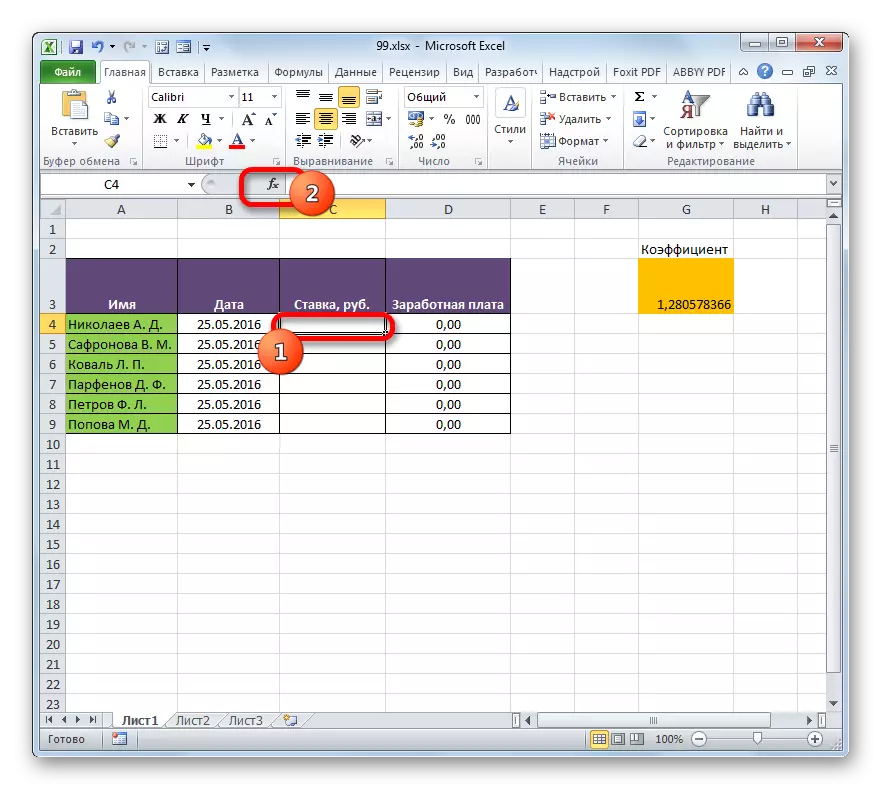
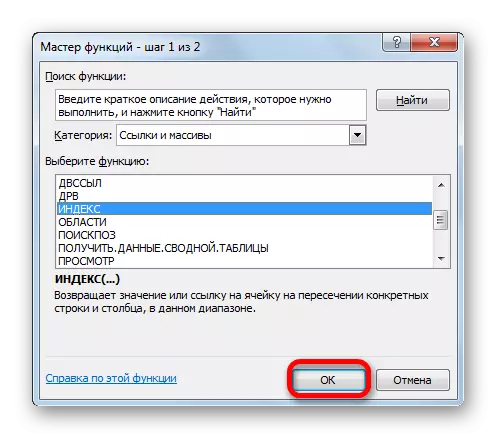
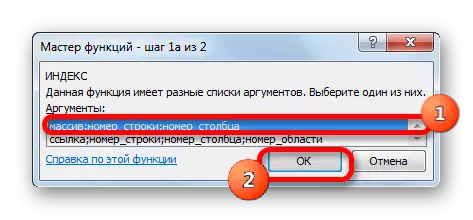
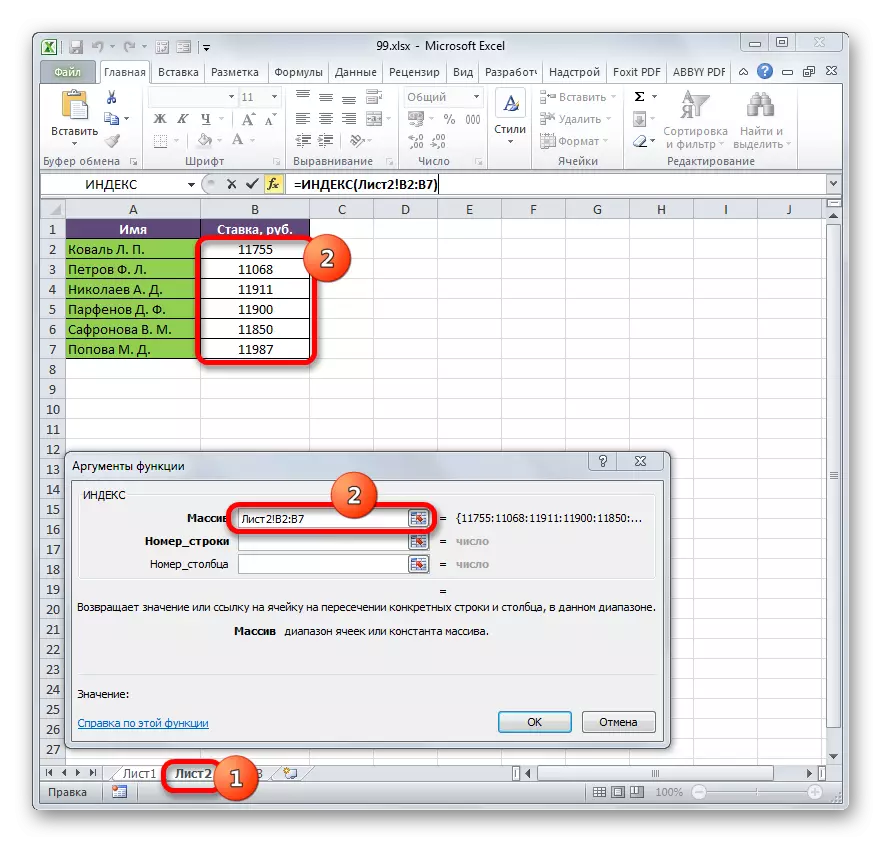
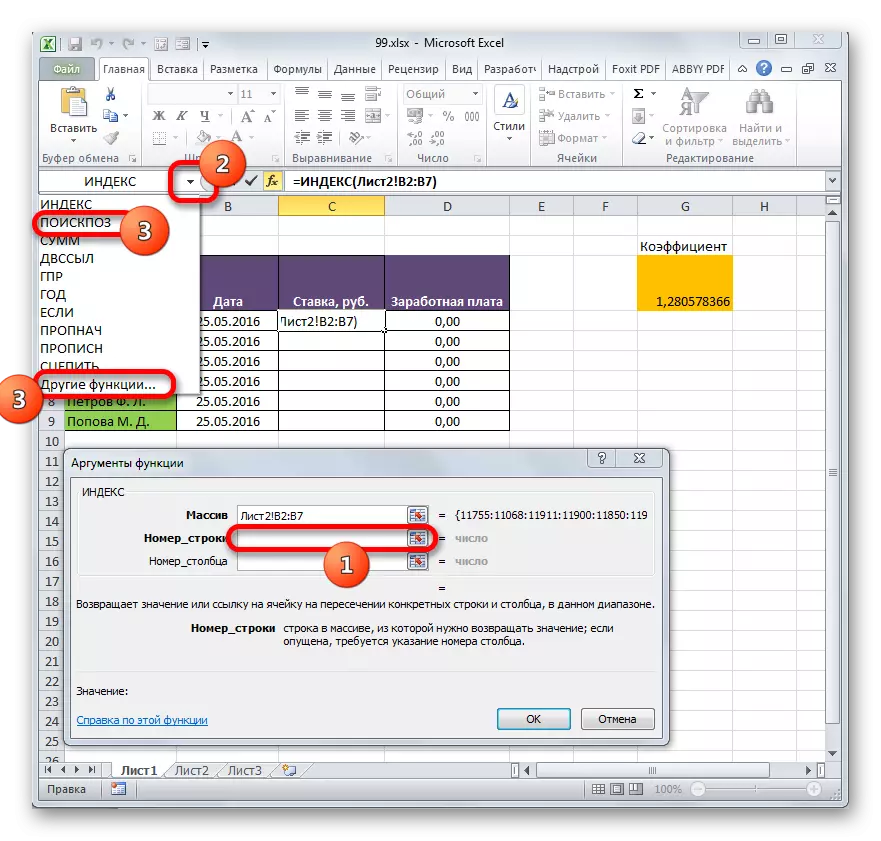
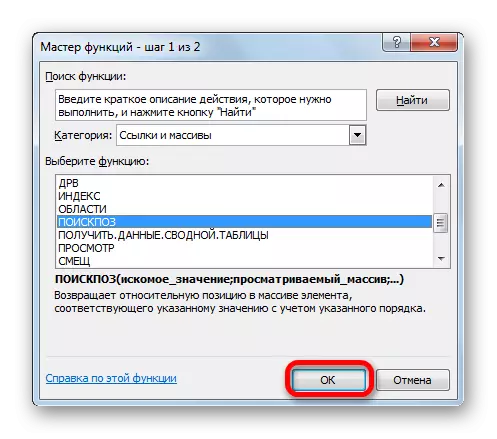
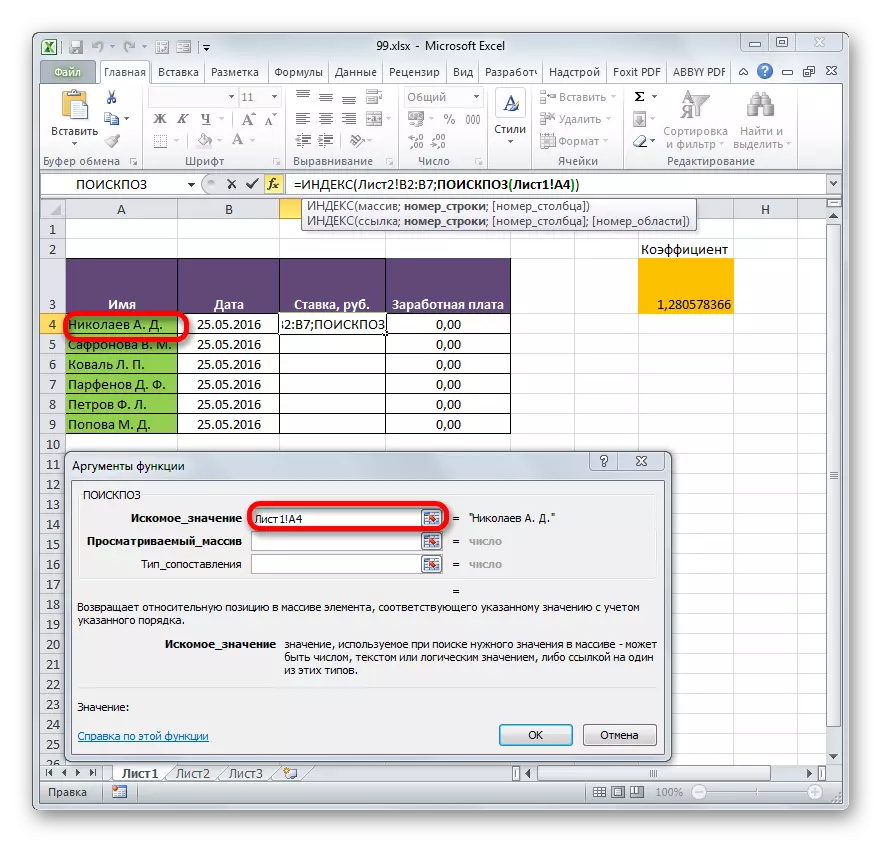
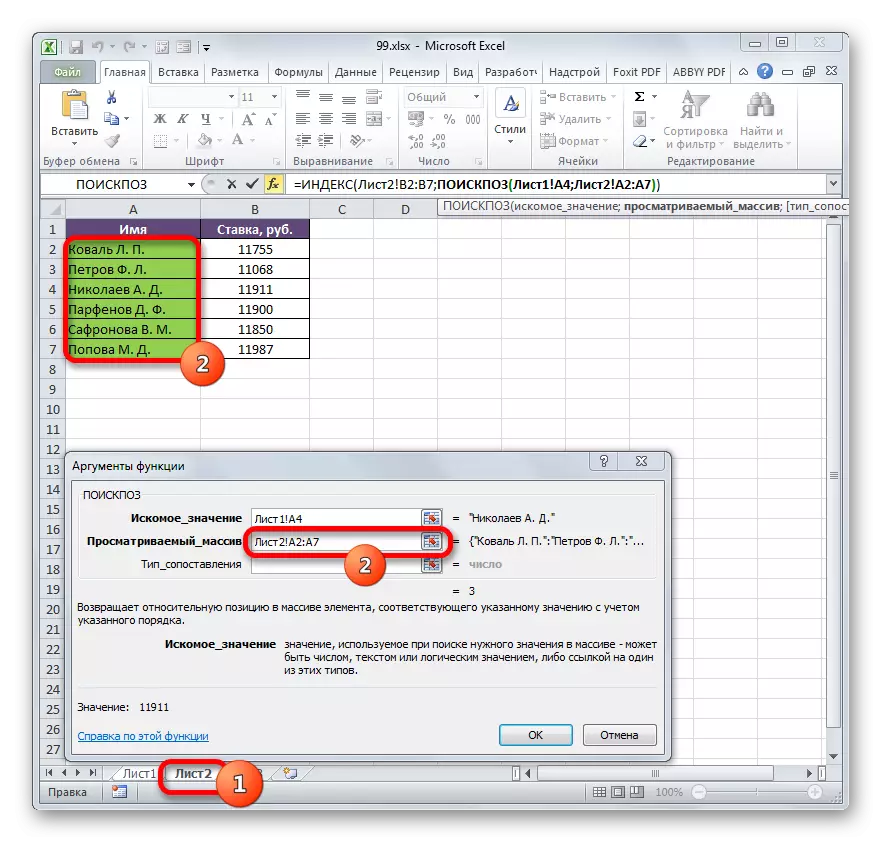
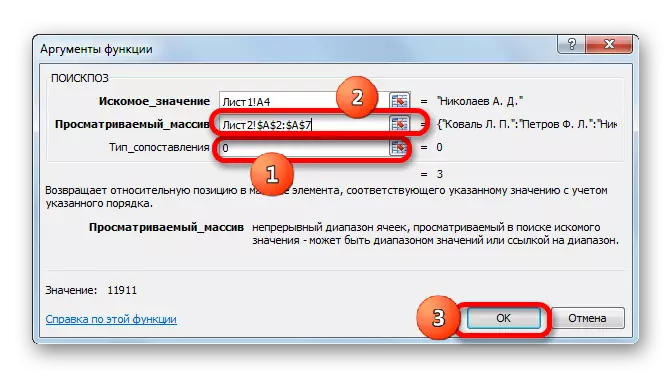
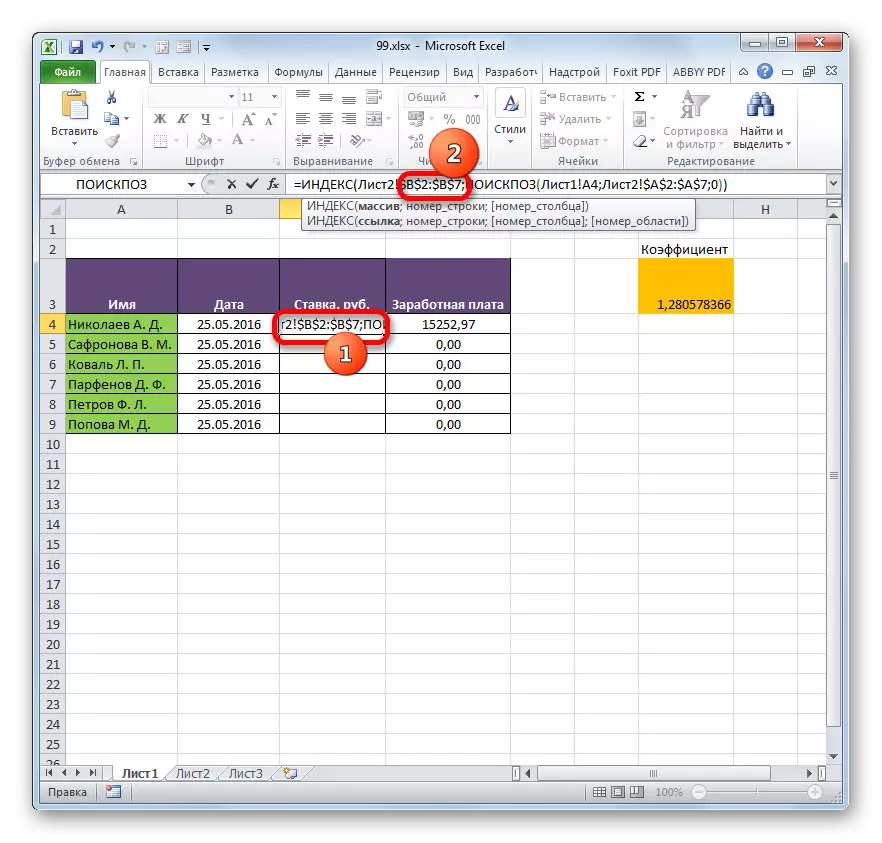
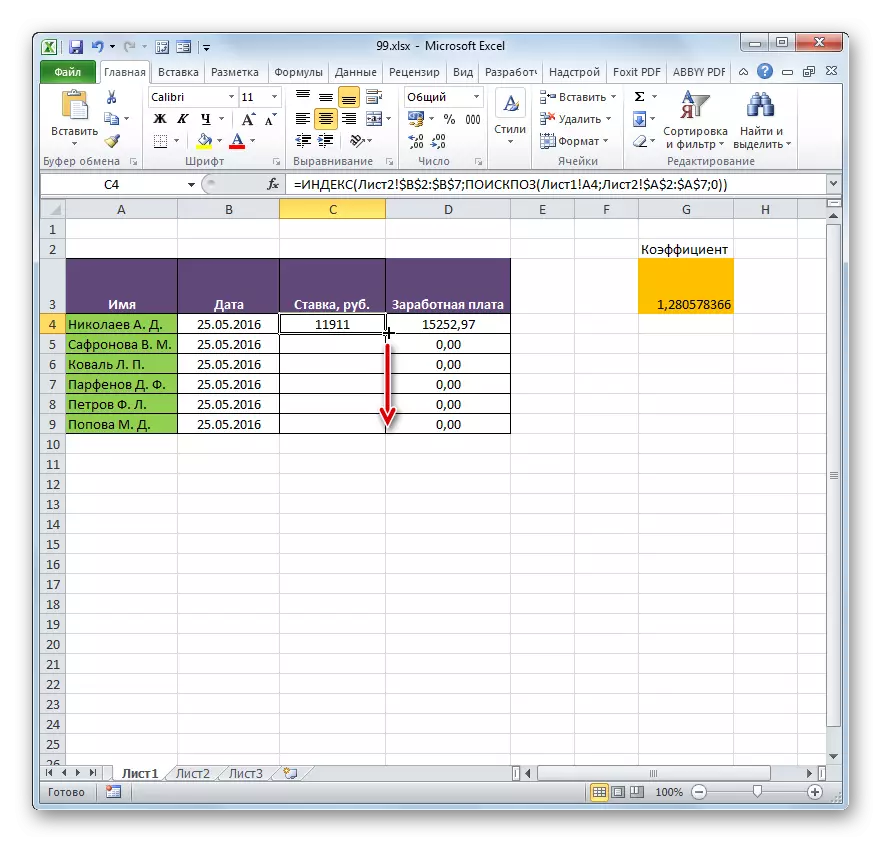
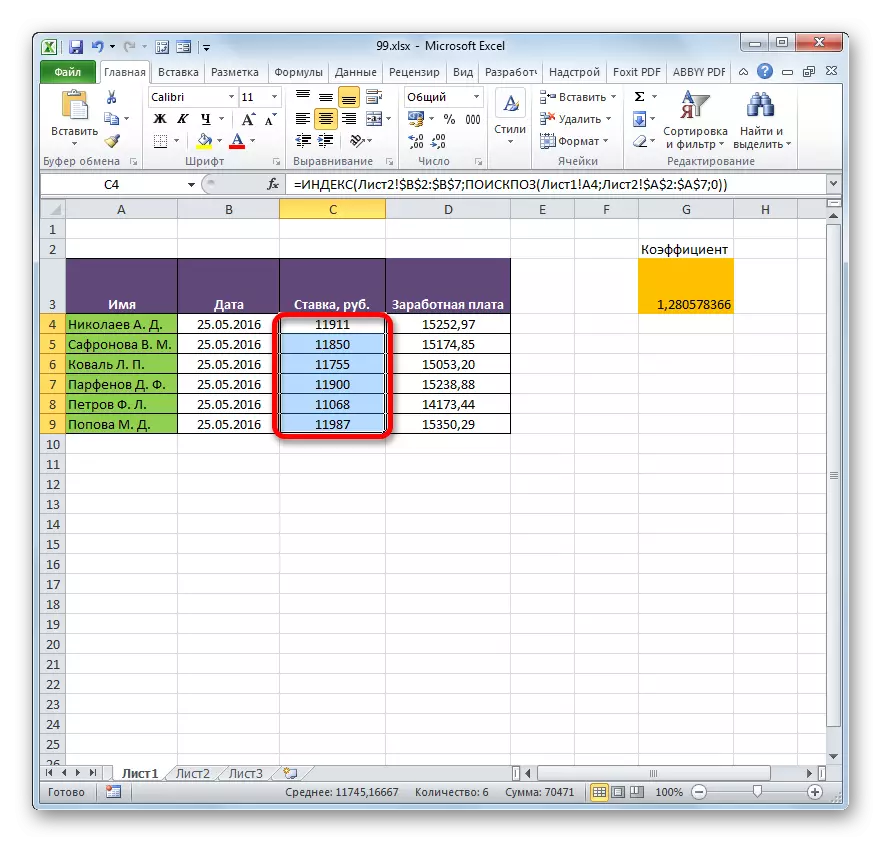
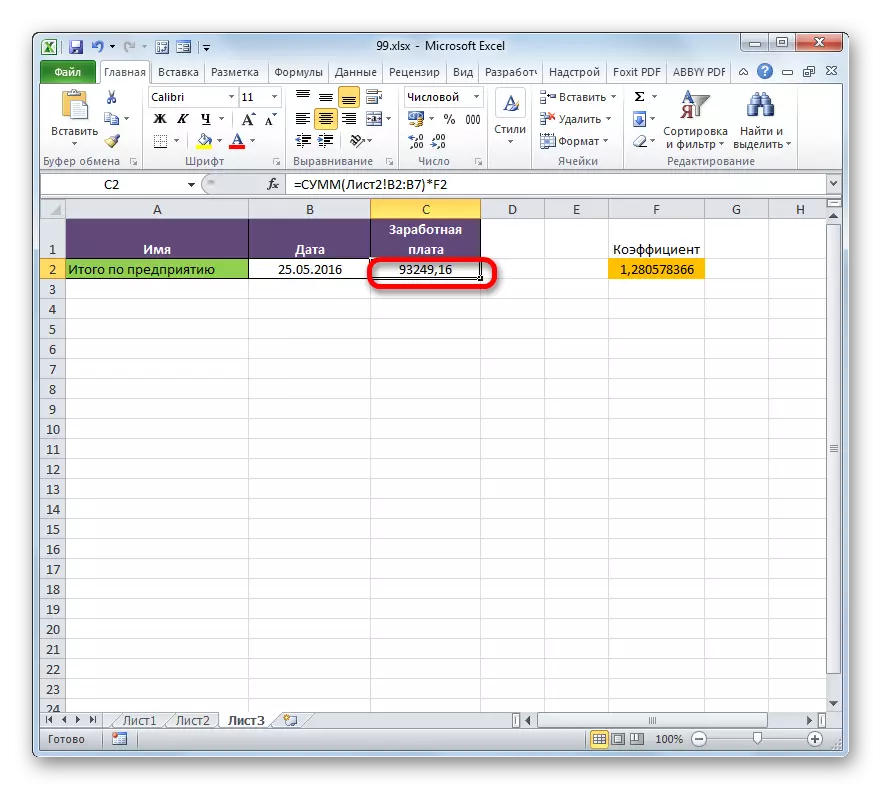
طريقو 4: خاص داخل
ٽائٽ ٽيبل ارسل ۾ پڻ هڪ خاص داخلا استعمال ڪري سگهي ٿو.
- انهن قدرن کي چونڊيو جيڪو توهان چاهيو ٿا "سخت ٽيبل تي" تنگ ڪرڻ ". اسان جي صورت ۾، اهو "شرط" ڪالم جي حد آهي. صحيح ماؤس واري بٽڻ سان وقف ٿيل ٽڪرا تي ڪلڪ ڪريو. فهرست ۾ جيڪو "ڪاپي" واري شيء کي منتخب ڪري ٿو. هڪ متبادل ميلاپ Ctrl + C اهم ميلاپ آهي. ان کان پوء، اسان شيٽ 1 ڏانهن منتقل ڪريون ٿا.
- جنهن ڪتاب جي حصي تي توهان جي ضرورت آهي، خانن کي مختص ڪيو وڃي جنهن ۾ قدرن کي تنگ ڪرڻ جي ضرورت پوندي. اسان جي صورت ۾، اهو "بولي" ڪالم آهي. صحيح ماؤس واري بٽڻ سان وقف ٿيل ٽڪڙ تي ڪلڪ ڪريو. "داخل ٿيل پيرامرزز" ٽول بار ۾ نقاشي مينيو ۾، ڪلڪ ڪريو "ڪميونيڪيشن" آئڪن تي ڪلڪ ڪريو.
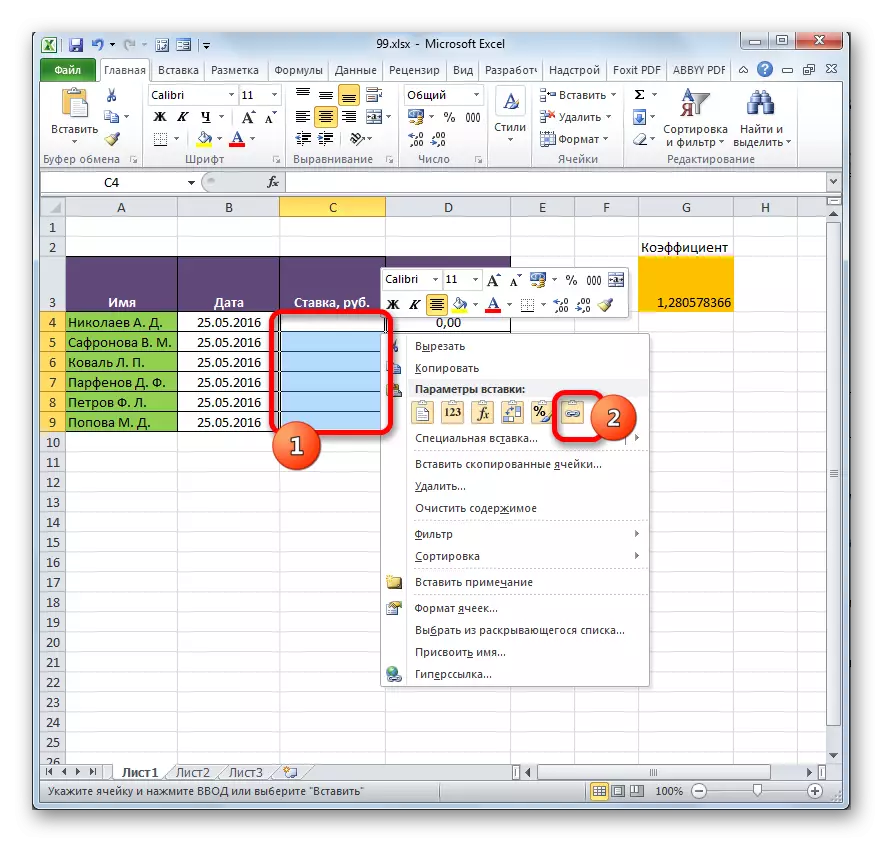
هتي هڪ متبادل پڻ آهي. هن، رستي ۾، هڪ ئي آهي، هڪ ئي آهي حوالي واري مينيو ۾، اسان "خاص داخل" واري شيء کي ڪرسر آڻينداسين. اضافي مينيو ۾ جيڪو کلي ٿو، ساڳئي نالي سان پوزيشن چونڊيو.
- ان کان پوء، هڪ خاص داخل ونڊو کوليو. سيل جي هيٺين کاٻي ڪنڊ ۾ "داخل ٿيل رابطي" واري بٽڻ تي ڪلڪ ڪريو.
- جيڪو به اختيار توهان چونڊيو، هڪ ٽيبل جي صف کان قدر ٻئي ۾ داخل ڪيا ويندا. جڏهن ڊيٽا کي ذريعو ۾ تبديل ڪندي، اهي پڻ داخل ٿيل رينج ۾ پڻ تبديل ٿي ويندا.
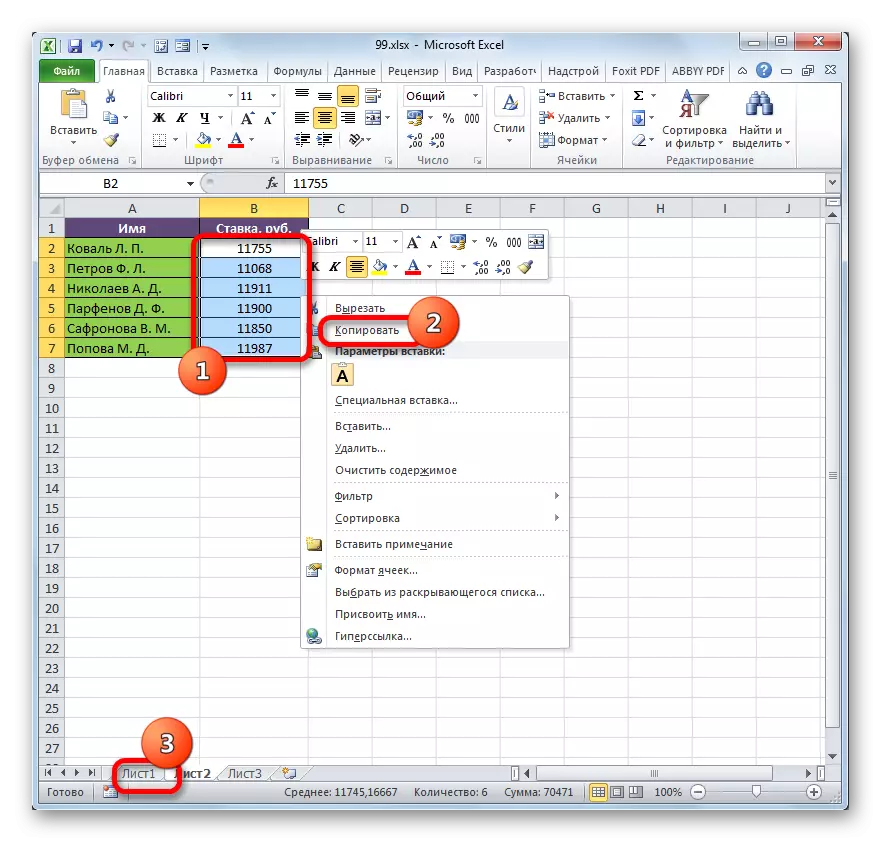
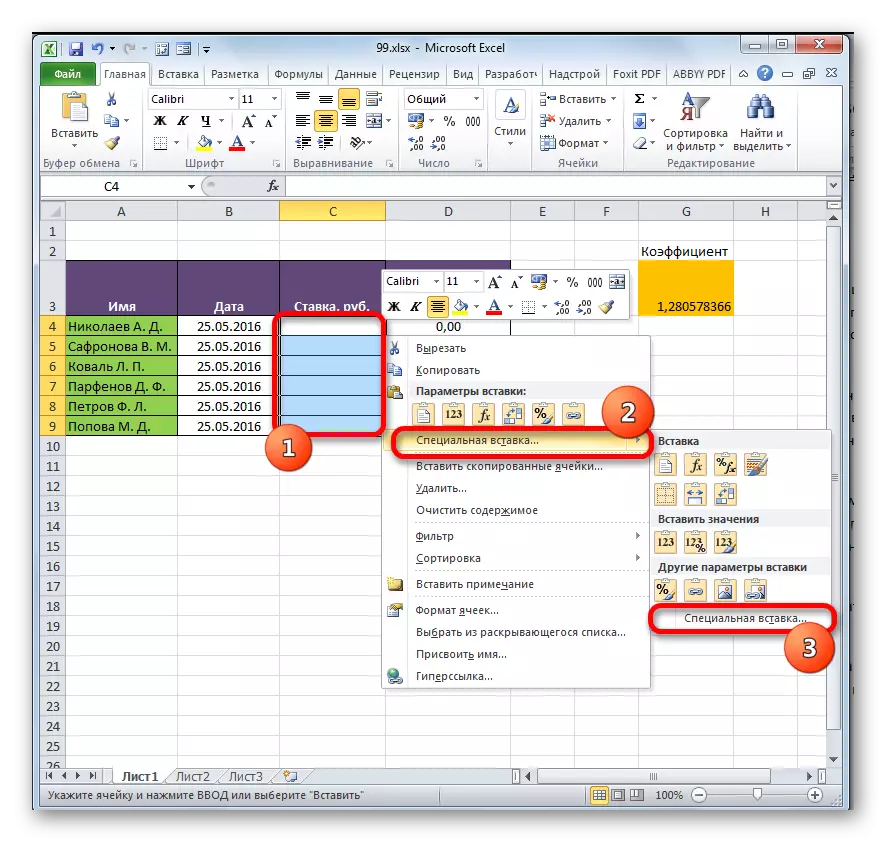
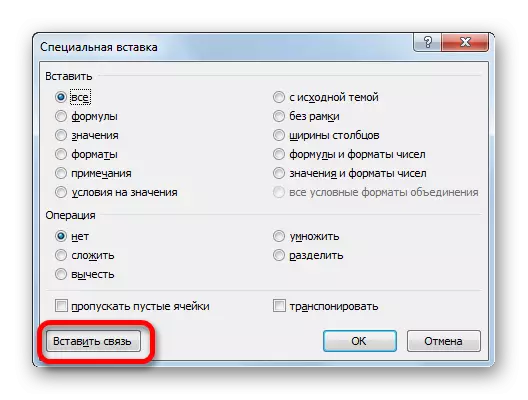
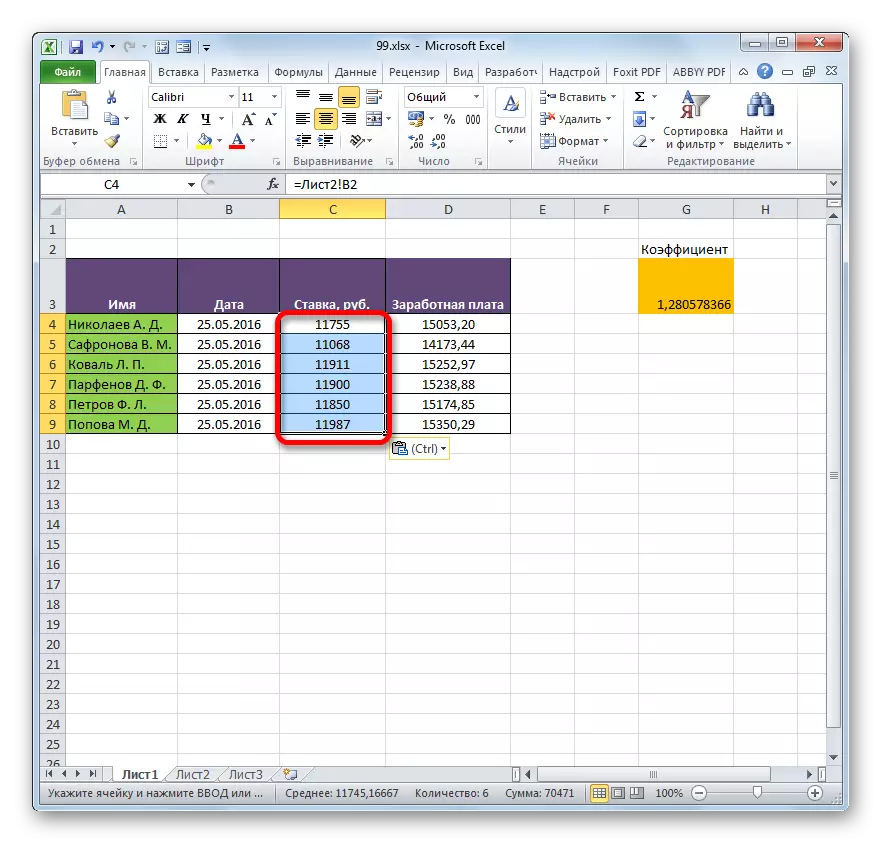
سبق: ايڪسسل ۾ خاص داخل
طريقو 5: ڪيترن ئي ڪتابن ۾ ٽيبلن جي وچ ۾ رابطو
ان کان علاوه، توهان مختلف ڪتابن ۾ جدولين علائقن ۾ جدول جي وچ ۾ هڪ لنڪ ترتيب ڏئي سگهي ٿا. اهو هڪ خاص داخل ڪندڙ اوزار استعمال ڪندو آهي. عملن جي مطابق اسان جيڪي اسان اڳئين طريقي سان غور ڪيا ويندا، هڪ ڪتاب جي علائقن جي ايراضي جي وچ ۾ باهتي اپ ممڪن نه هوندي، پر فائلن جي وچ ۾ بفاه. قدرتي طور تي، سڀني لاڳاپيل ڪتاب کولڻ گهرجن.
- ڊيٽا جي حد کي ٻئي ڪتاب منتقل ڪرڻ جي لاء چونڊيو. ان تي ڪلڪ ڪريو صحيح ماؤس واري بٽڻ تي ڪلڪ ڪريو ۽ "ڪاپي" اوپن مينيو ۾ "ڪاپي" پوزيشن چونڊيو.
- پوء اسان ڪتاب ڏانهن منتقل ڪريون ٿا جنهن ۾ هن ڊيٽا کي داخل ڪيو وڃي. گهربل حد چونڊيو. ڪلڪ ڪريو صحيح ماؤس جو بٽڻ. "داخل ٿيل سيٽنگن ۾" داخل ٿيل سيٽنگ "۾ تناظر ۾،" مواصلات "جي شيء کي منتخب ڪريو.
- ان کان پوء، قدر داخل ڪيا ويندا. جڏهن سورس ڪتاب ۾ ڊيٽا بدلائڻ، ڪم ڪندڙ ڪتاب مان هڪ ٽيبل صف انهن کي پاڻمرادو تنگ ڪندو. ۽ اهو ضروري ناهي ته ٻئي ڪتاب کليل آهن. صرف هڪ ڪم ڪتاب کولڻ لاء ڪافي آهي، ۽ اهو هڪ بند ڪيل دستاويزن کان ڊيٽا کي پاڻمرادو ڊيٽا ٽئڪس ڪيو ويندو جيڪڏهن ان ۾ اڳيون تبديليون هيون.
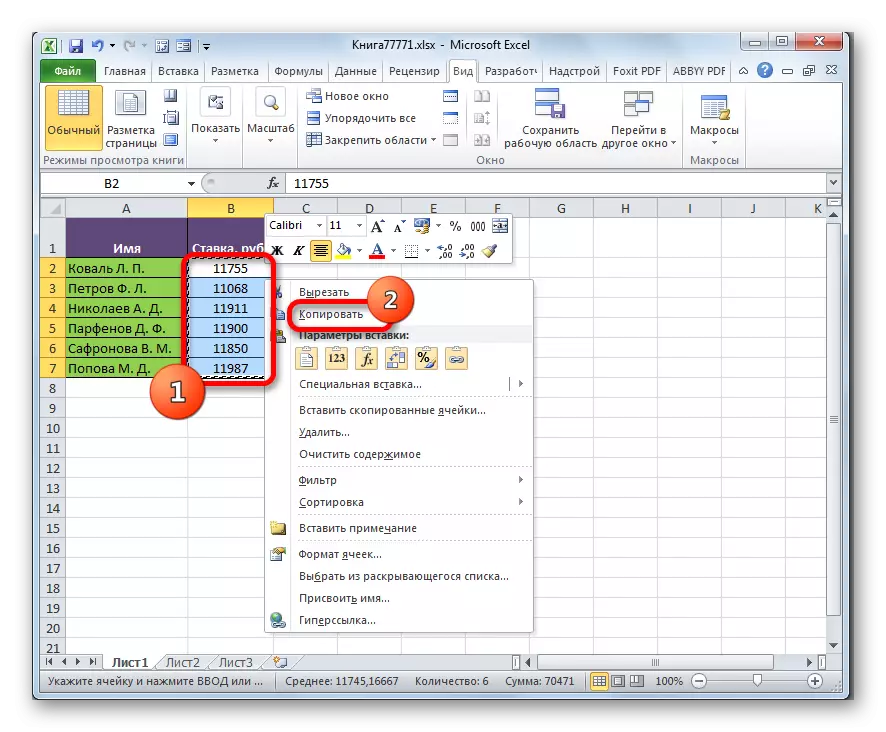
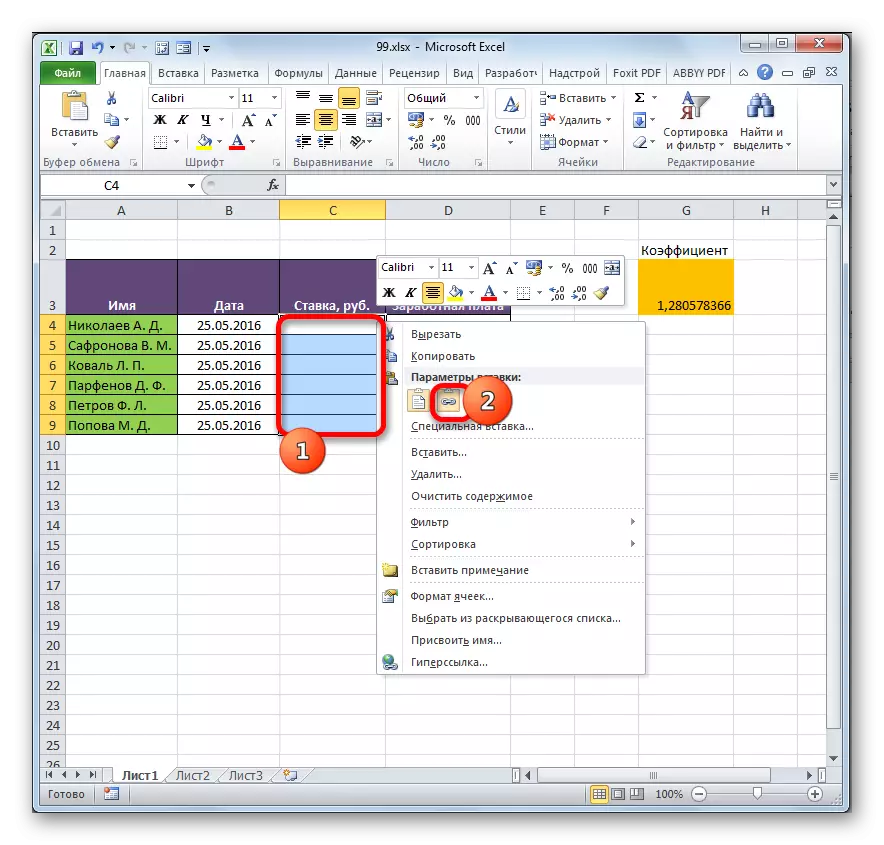
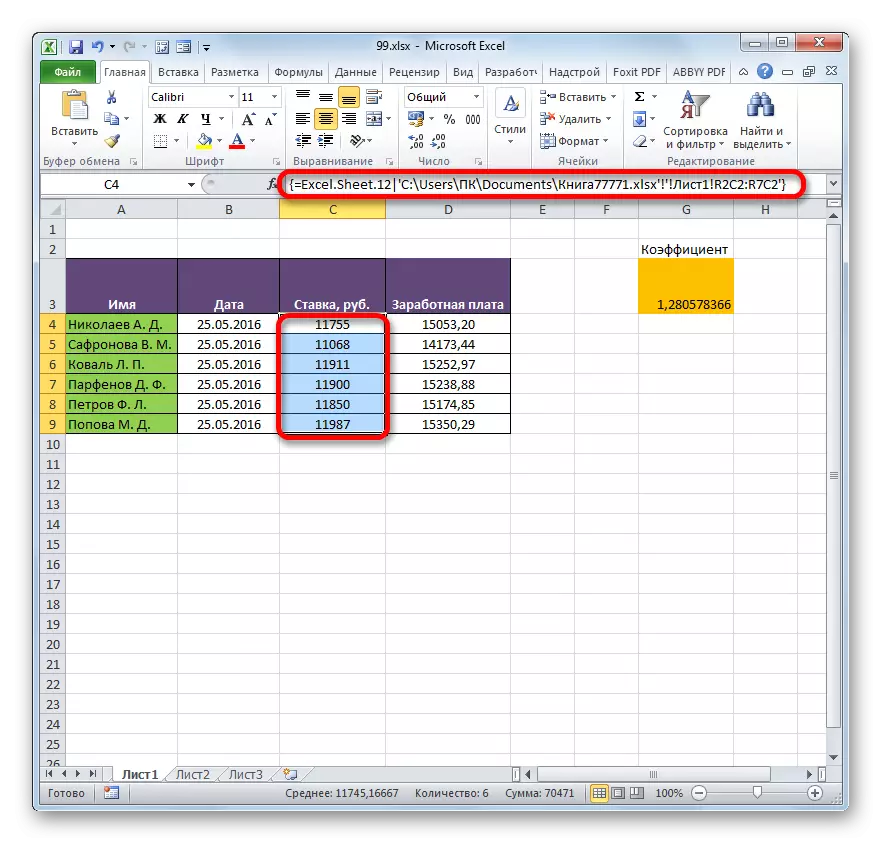
پر اهو ياد رکڻ گهرجي ته هن صورت ۾ هڪ تبديلي واري صف جي صورت ۾ پيدا ٿيندي. جڏهن داخل ٿيل ڊيٽا سان ڪنهن به سيل کي تبديل ڪرڻ جي ڪوشش ڪئي وئي، هڪ پيغام هن کي ڪرڻ جي ناڪامي بابت آگاهي ڏني ويندي.
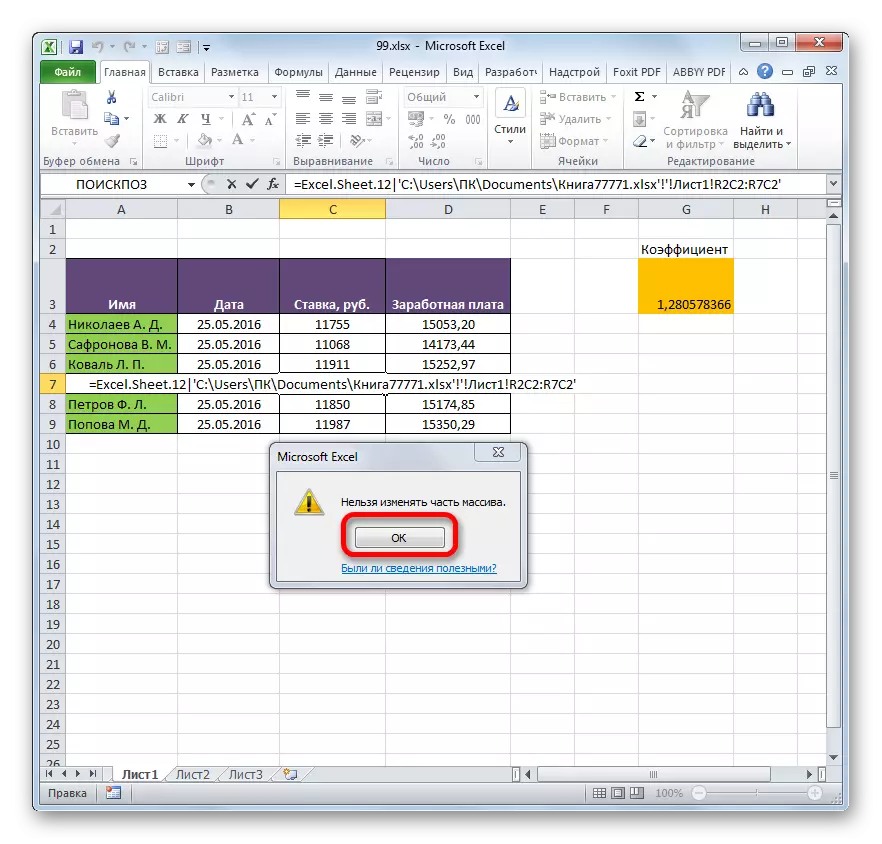
ٻئي ڪتاب سان لاڳاپيل هڪ ٻئي صف ۾ تبديليون صرف ڪنيڪشن کي ٽوڙي سگهن ٿيون.
عنوان ٽيبلن جي وچ ۾ وقف آهي
ڪڏهن ڪڏهن اهو گهربل هوندو آهي ته جدولن جي وچ ۾ ڪنيڪشن کي ٽوڙڻ لاء. انهي جو سبب اهو بيان ڪري سگهجي ٿو جڏهن توهان هڪ ٻئي ڪتاب ۾ داخل ڪيو ويو آهي ۽ صرف صارف جي بيچيني ۾ داخل ٿيڻ چاهيو ٿا ته جيئن ته صارف کي ٻئي ٽيبل تي ڊيٽا پاڻمرادو اپڊيٽ ڪيو ويندو آهي.طريقو 1: رابطن جي وچ ۾ رابطو
سڀني خانن ۾ تعلقات جي وچ ۾ ڪنيڪشن کي ٽوڙڻ، اصل ۾ هڪ آپريشن ڪندي. هن معاملي ۾، سيلز ۾ ڊيٽا رهندي، پر اهي پهريان ئي مستحڪم قدرن ۾ هوندا آهن جيڪي ٻين دستاويزن تي ڀاڙين ٿا.
- ڪتاب ۾ ٻين فائلن مان قدرن ۾ تنگ آهن، ڊيٽا ٽيب تي وڃو. "تبديل ٿيل لنڪس" آئڪن تي ڪلڪ ڪريو، جيڪو "ڪنيڪشن" ٽول بار ۾ ٽيپ تي واقع آهي. اهو ياد رکڻ گهرجي ته جيڪڏهن موجوده ڪتاب ٻين فائلن سان رابطن تي مشتمل نه هجي، ته هي بٽڻ غير فعال آهي.
- لنڪ تبديل ٿيل ونڊو شروع ڪيو ويو آهي. لاڳاپيل ڪتابن جي لسٽ مان چونڊيو (جيڪڏهن انهن مان ڪيترائي آهن) فائل جنهن سان اسان ڪنيڪشن ٽوڙڻ چاهيندا آهيون. بٽڻ تي ڪلڪ ڪريو "ڪنيڪشن ٽوڙيو".
- هڪ any اڻ ونڊو کلي ٿو، جيڪو وڌيڪ عملن جي نتيجن بابت ڊي a اريندڙ فراهم ڪري ٿو. جيڪڏهن توهان کي پڪ آهي ته توهان ڪرڻ وارا آهيو، "وقتي گفتگو" تي ڪلڪ ڪريو.
- ان کان پوء، موجوده دستاويز ۾ مخصوص فائل جا حوالا جامد قدرن سان تبديل ڪيا ويندا.
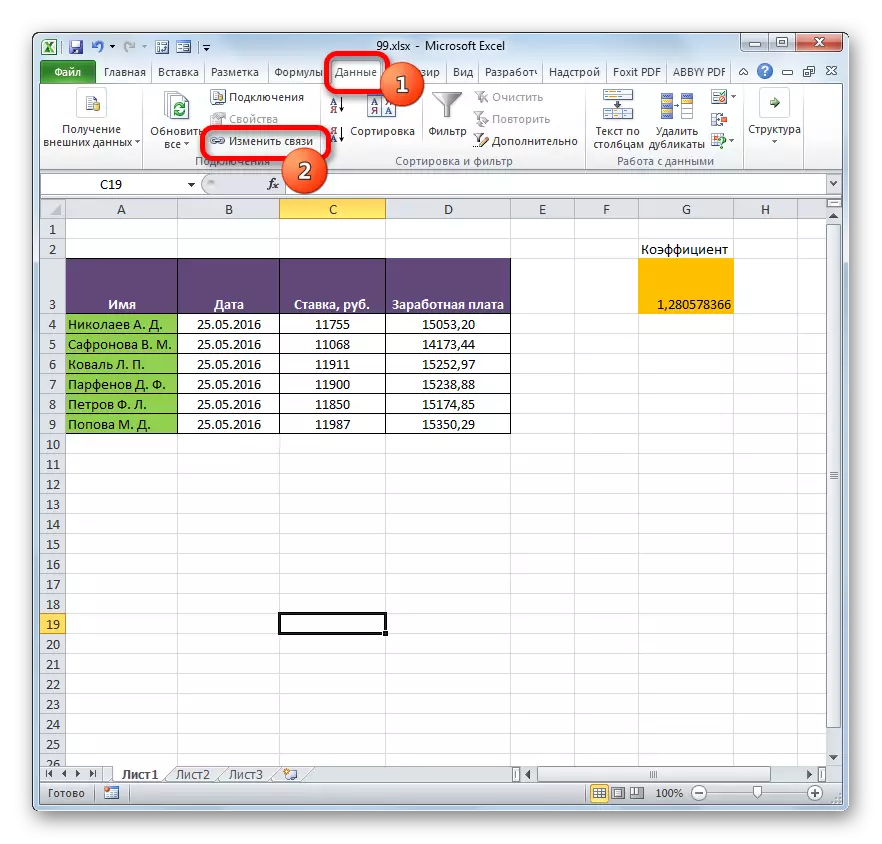
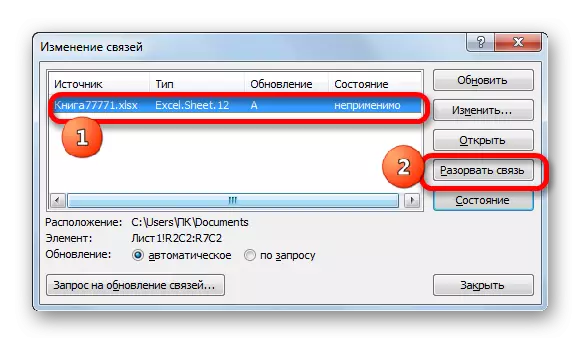

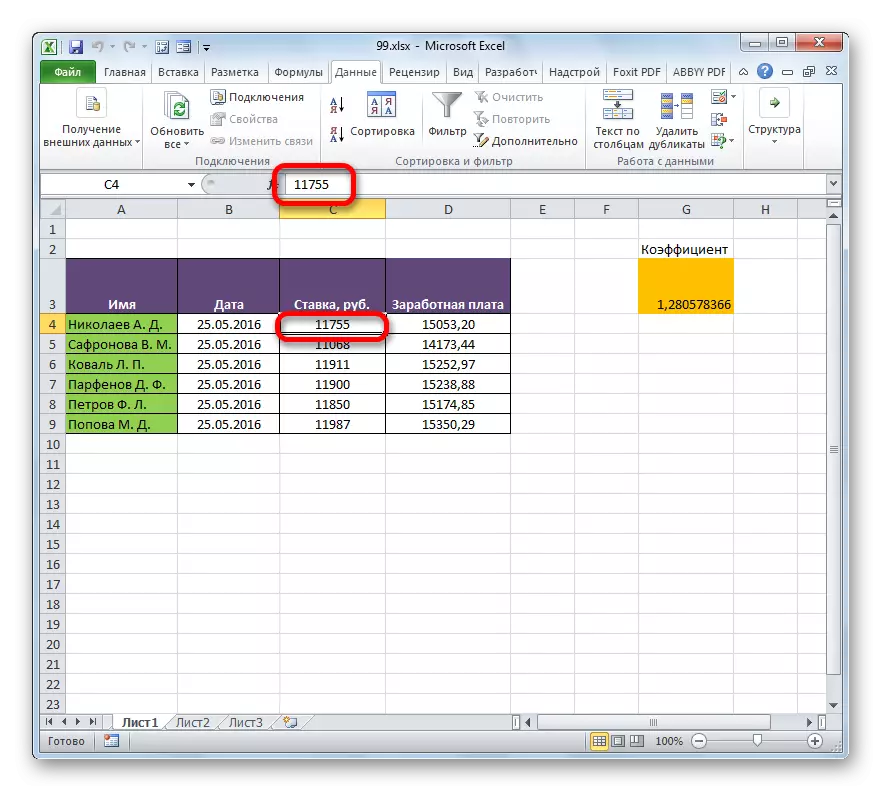
طريقو 2: قدر داخل ڪرڻ
پر مٿين طريقو صرف مناسب آهي جيڪڏهن توهان کي ٻن ڪتابن جي وچ ۾ مڪمل طور تي سڀني لنڪ کي ٽوڙڻ جي ضرورت آهي. ڇا جيڪڏهن توهان کي ساڳئي فائل اندر لاڳاپيل ٽيبلن کي ڊسڪ ڪرڻ جي ضرورت آهي؟ توهان اهو ڪري سگهو ٿا ڊيٽا کي نقل ڪندي، ۽ پوء ساڳئي جڳهه کي جيترو قدر داخل ڪيو وڃي. رستي ۾، اهو طريقو فائلن جي وچ ۾ هڪ عام رشتي کي ٽوڙڻ کانسواء مختلف ڪتابن جي انفرادي ڊيٽا جي حدن جي وچ ۾ ڪري سگهجي ٿو. اچو ته ڏسو ته اهو طريقو عملي طور ڪم ڪري ٿو.
- اسان حد کي اجاگر ڪيو جنهن ۾ اسان هڪ ٻئي ٽيبل سان رابطو حذف ڪرڻ چاهيندا آهيون. ان تي ڪلڪ ڪريو ماؤس جو بٽڻ. کليل مينيو ۾، "ڪاپي" شيء کي منتخب ڪريو. مخصوص عملن جي بدران، توهان گرم ڪيزين ڪيٽرز جي متبادل ميلاپ ڊائل ڪري سگهو ٿا.
- اڳيون، ساڳي ٽڪرا مان چونڊ ڪ Rev ي طرف، ٻيهر صحيح ماؤس جي بٽڻ سان ان تي ڪلڪ ڪريو. هن وقت عمل جي فهرست ۾، "ويليو" آئڪن تي ڪلڪ ڪريو، جيڪو داخل ٿيل پيرا ميٽرز گروپ ۾ پوسٽ ڪيو ويو آهي.
- ان کان پوء، وقتي حد ۾ سڀ حوالا جامد قدرن سان تبديل ڪيا ويندا.
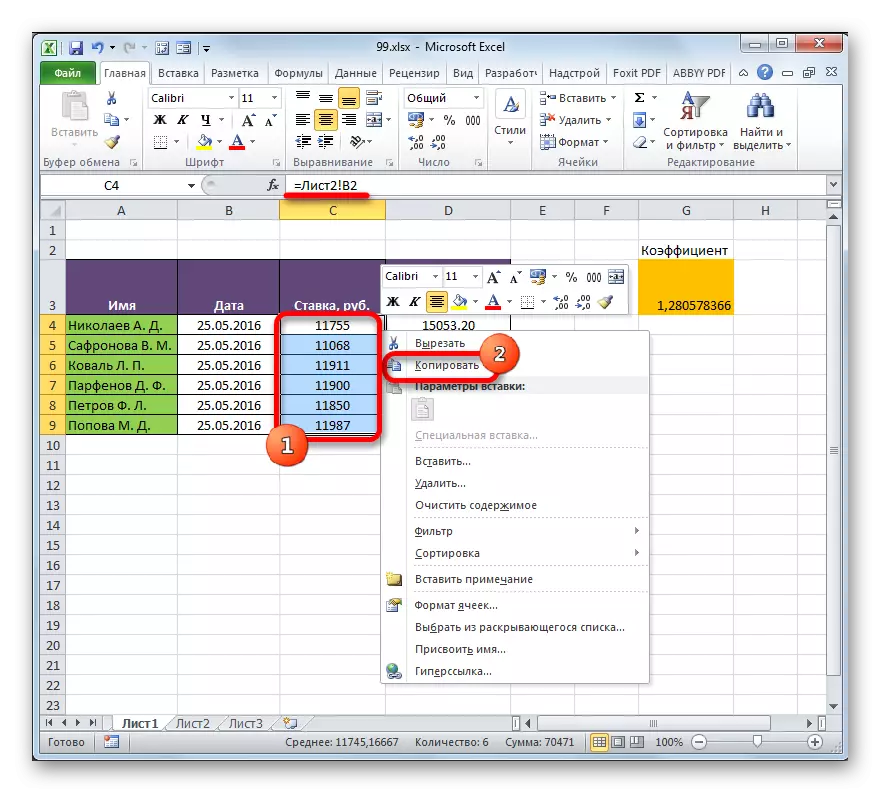
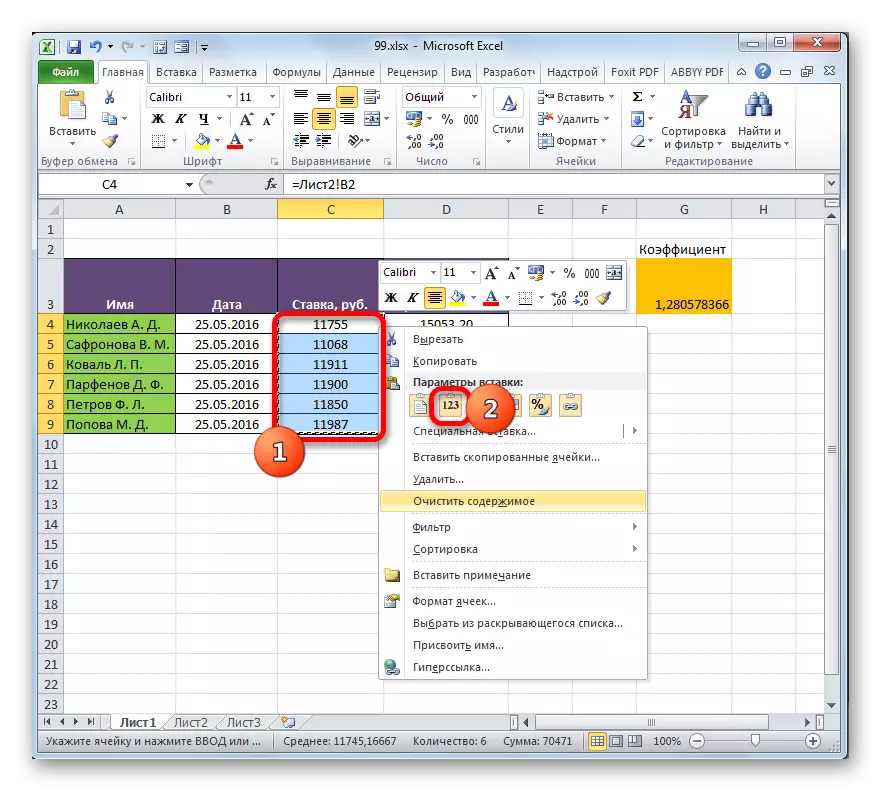
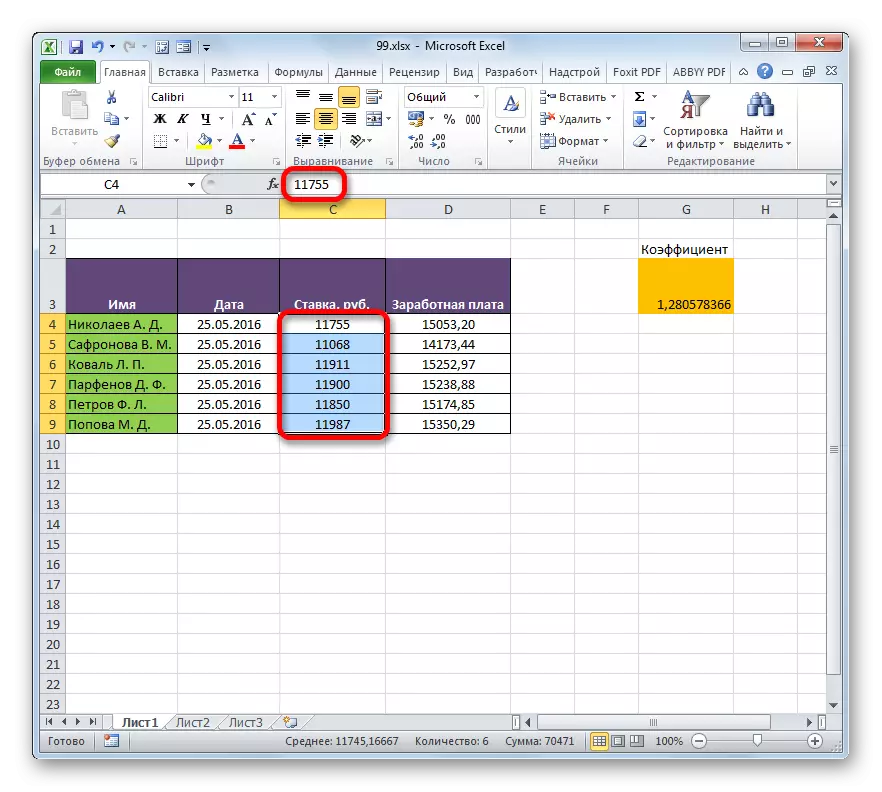
جيئن توهان ڏسي سگهو ٿا، ايس ۾ ڪيترائي طريقا آهن ۽ اوزار پنهنجو پاڻ ۾ شامل آهن. ساڳئي ئي وقت، ٽيبلپل ڊيٽا ٻي شيٽ تي مشتمل ۽ مختلف ڪتابن ۾ ٿي سگهي ٿو. جيڪڏهن ضروري هجي، اهو ڪنيڪشن آسانيء سان ٽوڙي سگهجي ٿو.
